最近学python(不知道什么时候起这哥们变得如此流行,以至于机器学习之类的课题都要学习一下它),发现编辑器虽好,但还是喜欢VS那样的IDE,毕竟可以很方便调试,而不是“死后验尸”或高级点打印出些“遗言”。
于是选了最习惯的Visual Studio Code来搭环境(方便到Ubuntu下也用起来,毕竟机器学习。当然也不用讨论别的工具才牛逼这样的话题,其实习惯了都牛逼,代码本身才重要)。
Visual Studio Code 地址:https://code.visualstudio.com/docs/?dv=win
python 地址:https://www.python.org/
----------------------Windows搭建分隔线----------------------
Visual Studio Code 安装
我下的时候版本号是1.12.2。安装就不写了,傻瓜式的,只要正常的程序员应该都是了然的,实在不行网上也能找到教程,不过教程下面看到有人在问“有必要写个安装教程么”,哈哈。
安装完之后是英文版的,如果想改成中文版可通过
F1->Configure Language->将 “locale”:"en"改为 “locale”:“zh-CN”
python 安装
我下的时候版本号是3.6.1,官网下载似乎得带点科学上网,不然总打不开的样子。下载完就直接装了,没什么说的,记住安装的位置即可。
两者都装完后配置Visual Studio Code
F1->ext install(其实就是搜索,输入到i就看到有个“扩展:安装扩展”的选项)->输入python->安装->重新加载


安装完成其实只需把Visual Studio Code和之前装的Python关联起来即可:文件->首选项->设置->搜索设置->Python


修改右边的代码,告诉VS Code本机Python的安装路径,这样就搞定了(注意,这里路径中的Python是安装的文件夹,而python是程序的名字,也就是路径需要写到python.exe省略掉.exe,如果只写到文件夹是不行的)。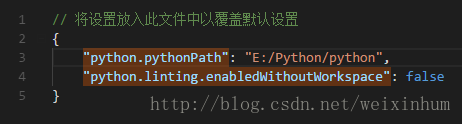
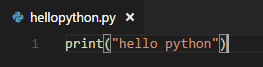
侧边栏第四个(像是个蜘蛛的logo是调试相关的东西),点下去之后就能看到调试运行的符号,后面就很简单了,结果如下图:


----------------------Ubuntu搭建分隔线----------------------
Visual Studio Code 安装
可以直接通过ppa安装,命令如下:
sudo add-apt-repository ppa:ubuntu-desktop/ubuntu-make
sudo apt-get update && sudo apt-get install ubuntu-make
umake web visual-studio-code

其修改中文显示和安装Python插件的方式跟Windows版本一模一样,可见上文。
由于Ubuntu自带Python,因此不需要再去装,也不需要去配置其路径,这点比Windows上省心了不少。到次就已经可以正常的调试Python程序了。
另外如果安装了pylint工具,会出现错误提示的问题,可以在左下角的设置项中选择“setting”搜索“python.linting.pylintArgs”,然后写入如下代码忽略掉错误的问题提示
{
"window.zoomLevel": 1,
"python.pythonPath": "python3",
"python.linting.pylintArgs": ["--disable-msg=C0103"],
}























 4719
4719

 被折叠的 条评论
为什么被折叠?
被折叠的 条评论
为什么被折叠?








